

新しいパソコンにすると、結構色々やらないといけない事がありますよね。
これに慣れていないと、新しくしたくなくなる、が
古いままだと別のモノまで古くなっていく気がする。
なので私はよくPCを変える。
変えるというか新しく作って今までのPCを娘に使わせている。
そうして押し出されたさらに古いパソコンはネットオークションにかけられ
使う方の場所へ。
その時のほぼフラッグシップで組むので、
ビジネスPC+α程度には活躍しているだろう。
さて、今回はデータお引越し。
使ったソフトウェアは「EaseUS Todo Backup」
フリーだと色々使えないって書いてありますが、普通に復元するところまで出来ちゃいます。
さて、やっていきましょう。
まずは古いパソコンでバックアップの為、ソフトをダウンロード(直リン)します。
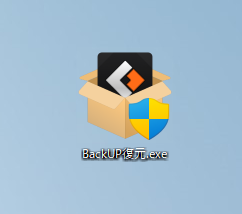
リネームしてるけどこんな感じのや~つ。
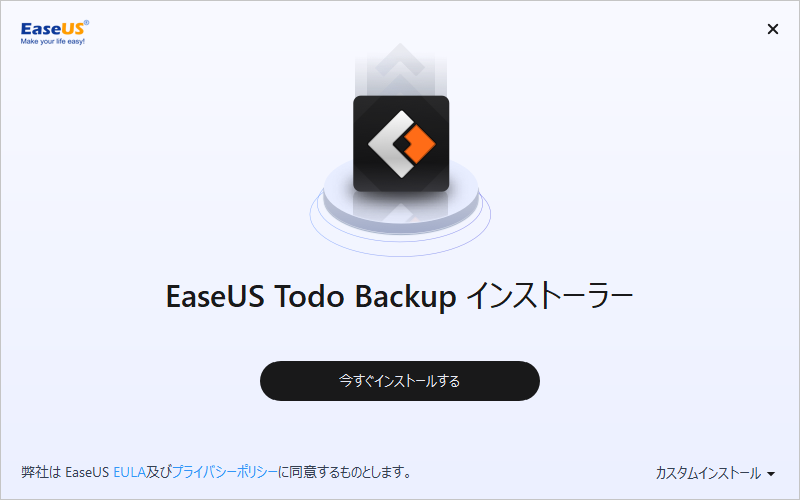
今すぐインストールする
で、インストール。
終わった後は常駐するので、気になるようなら終わったら止めましょう。
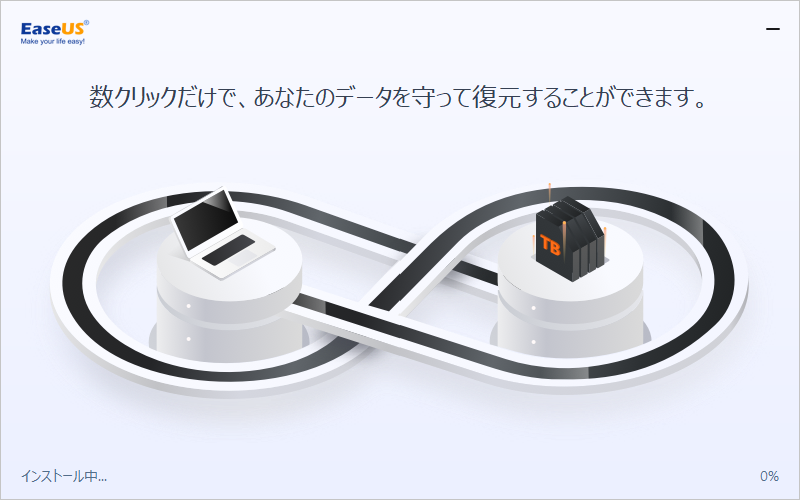
チクタクチクタク…旧PCがおっそい場合は結構かかります。
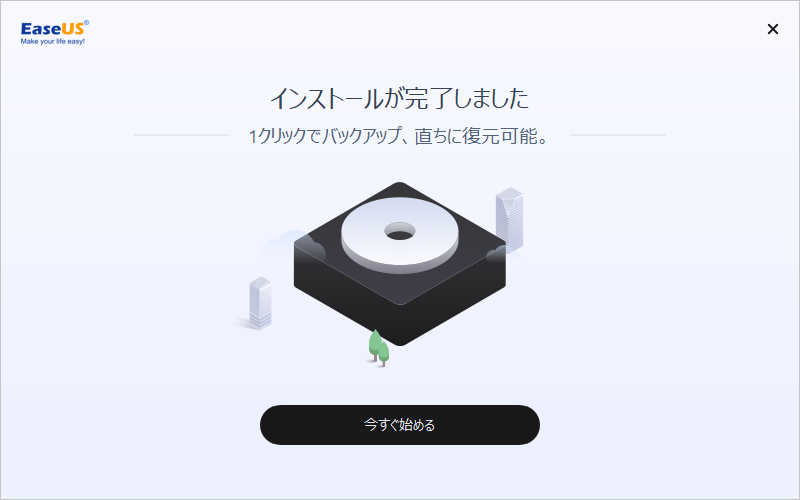
終わった~ら、今すぐ始めるをクリック。
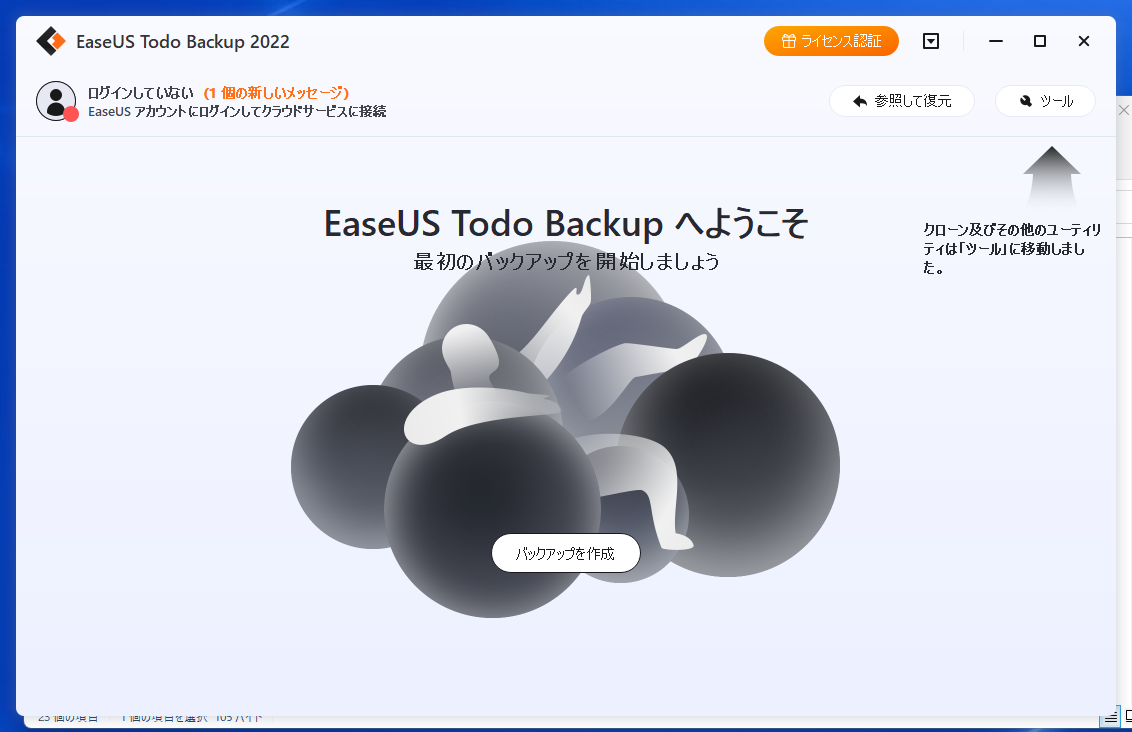
メイン画面。
旧PCではバックアップをしたいので、
とりあえず「バックアップを作成」をクリック。
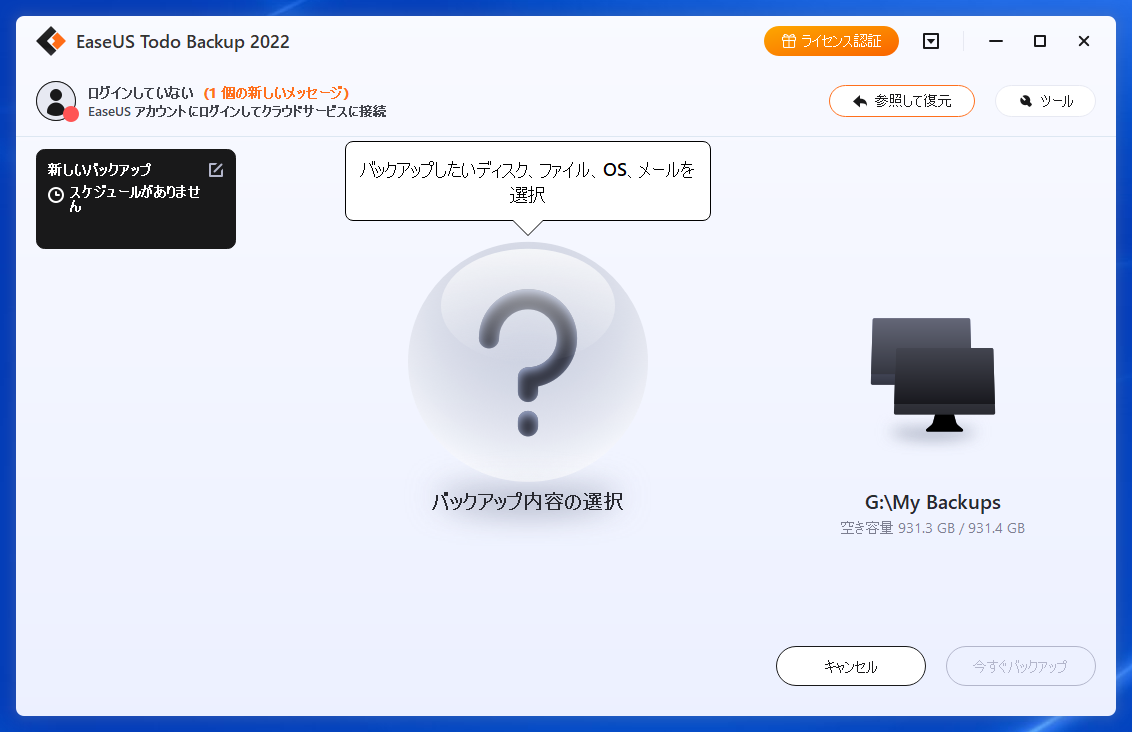
真ん中のがバックアップ元、バックアップしたいやつ。
右のディスプレイが表示されているのがバックアップを保存する場所。
USBメモリとか外付けHDDとかね。
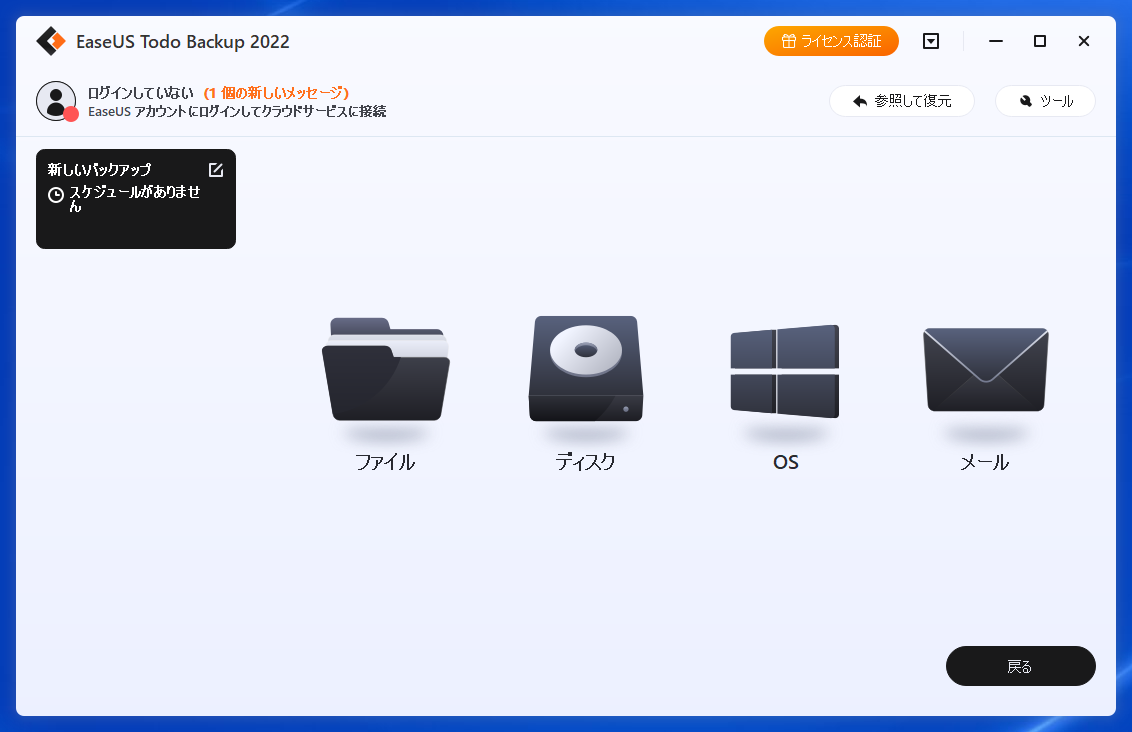
ちょっと迷わせるポイント。
ここは必要な部分を選ぶのでちょっと難度が高い場合がありますが、一般的にはCドライブのみだと思いますので
ディスクを選択。
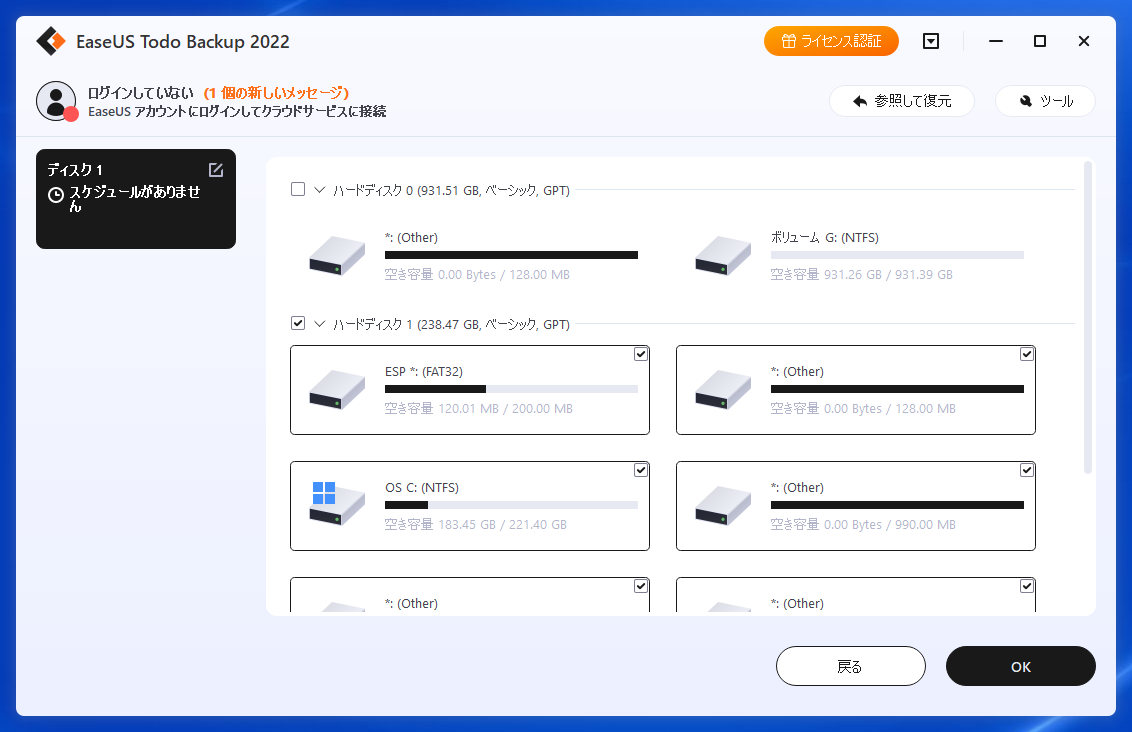
はい、ハードディスク0は関係ありませんね、
こういう引っ掛けっぽい時もありますが、OSっぽいやつを選びましょう。
この場合は「ハードディスク1」
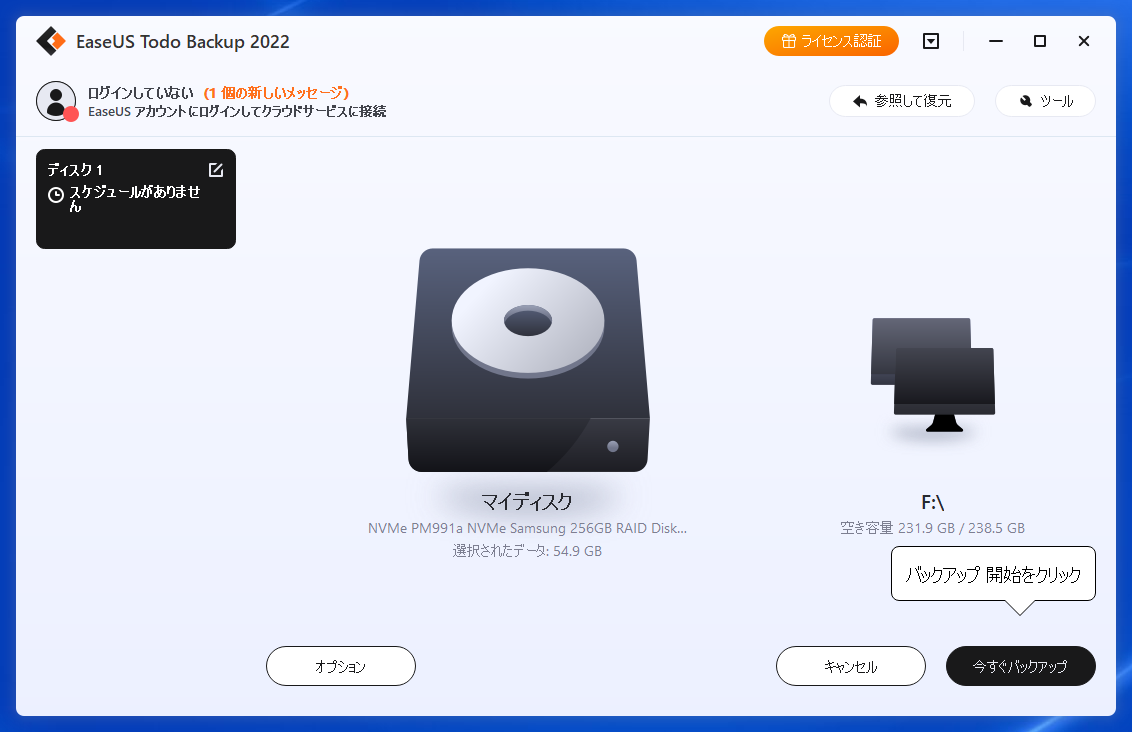
選択OK。
右側のバックアップ先も指定したら
「今すぐバックアップ」
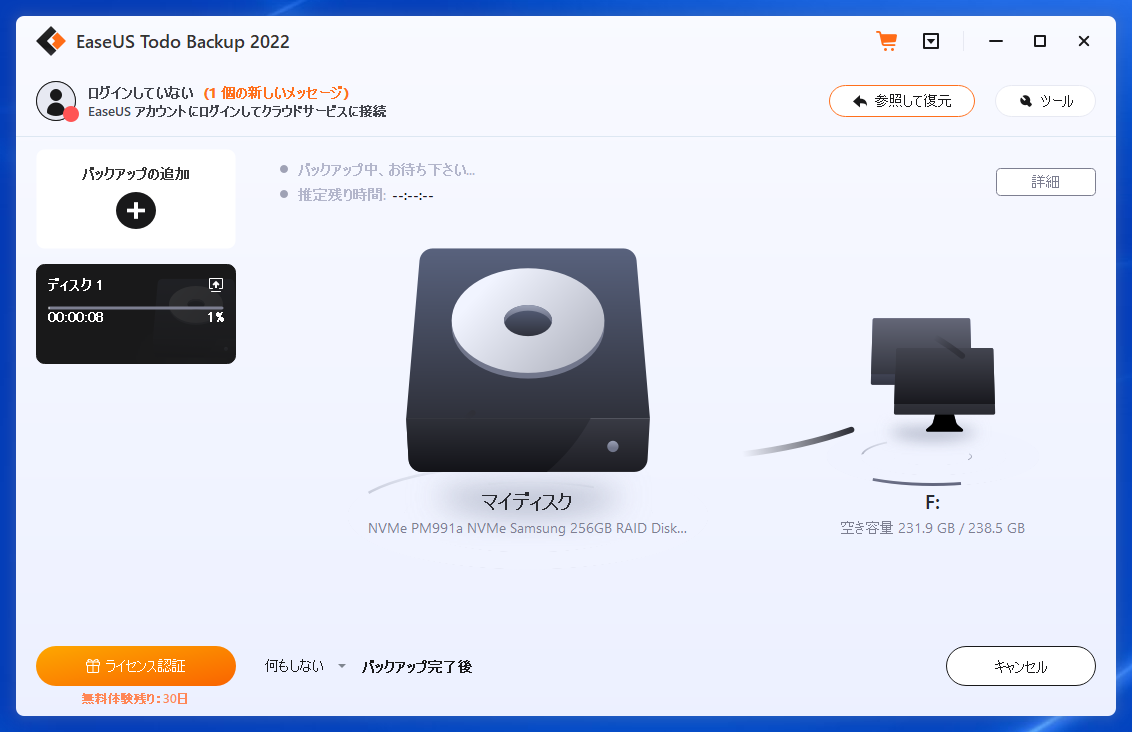
バックアップが始まりました。
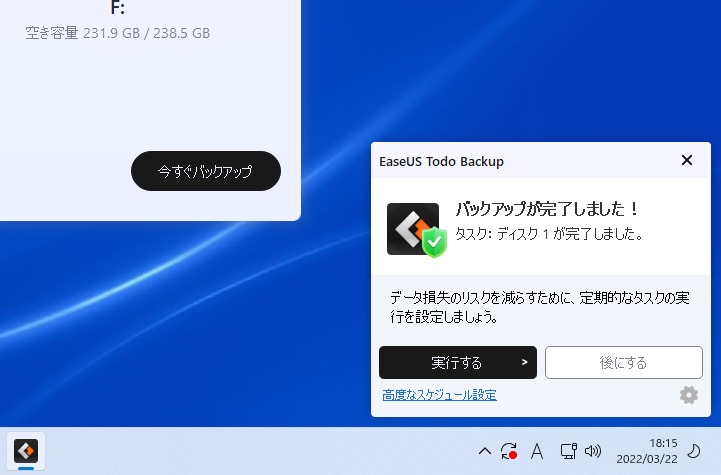
はやっ
ストレージ性能や写真や動画などで全体容量にもよると思いますが、
ノート用のHDDでない限りはそれなりに早いハズ。(ほぼOSのみなら5分ぐらい)
旧PC終了
続いて新しいPCにも同じソフトウェアをインストールします。
そして「参照して復元」から
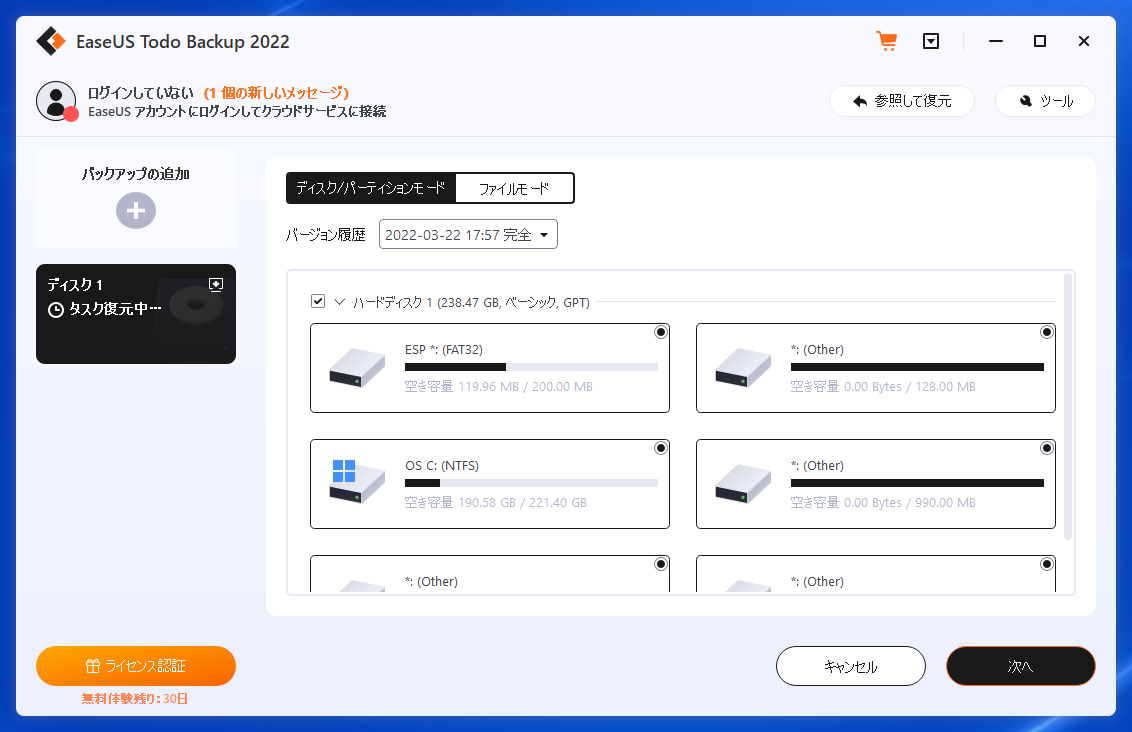
参照する時にフォルダの先を選ばないといけないので注意。
選択するとこんな感じの画面になります。
次へ。
実行。
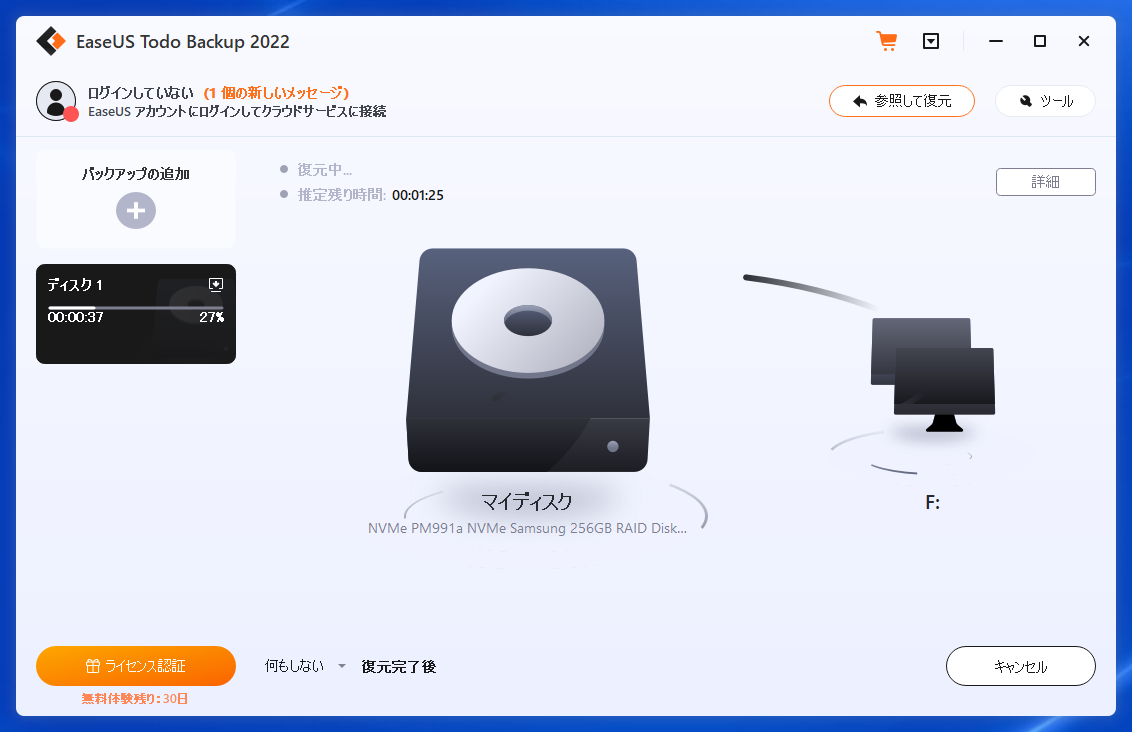
復元が始まります。

うおっまぶしっ
こんな感じで外付けでメインストレージ予定のやつに入れても本接続の時は勝手に調整してくれるので問題ありません。
画面も前と同じなので、使い慣れた画面に使い慣れたソフト、配置もそのまま。
以上で復元は終了です。
・
・・
・・・
古いパソコンから新しいパソコンへUSBメモリやOSの機能で移す場合、
例えば古いパソコンがWindows10、新しいパソコンもWindows10だとしよう。
とすると、ここには同じOSの2アカウントが存在しているが、使うのは1人だ。
Windows10ProがUSBメモリ版で20,000円弱なので、
組み込みで購入したら15,000円だったとすると、まずは15,000円分多く払っている。
next!
例えば古いパソコンがOffice2010、新しいパソコンにはOfficeが付いていないから、Office2010をインストールしようと思ったけど、インストールディスクもプロダクトキーも見つからない、むしろパソコン買った時についていたかもしれない。
え~っと、買った時の箱は…捨てたか。
必要っぽい用紙とかディスクは…あった!…けど関係ないやつ…。
しょうがない、新しいOffice2021が3万…Office365(Microsoft365)は月額650円…うーむ、ちょっと前のバージョンの2019が15,000円だからそれ買うかな、ちょっとした見積書と相手からメール来た時に見る用ぐらいしか使わないんだけどなぁ、で、少なくとも15,000円程度多く払っている。
ここでも2010と2019だが2アカウントが存在している、が、使うのは1人だ。
2010と2019の差がハッキリと分かる人なら損は無いと思うが、大体の人は使い慣れたモノの方がしっくりくるはずだ。
セキュリティ面がーとかいう人もいるかもしれないが、OfficeやOSのセキュリティをブチ破ってくるような凶悪なモノ、もしくはヒトから対象にされたら、どんな高性能のセキュリティも意味をなさない。
私はウイルス対策ソフト自体がOSのセキュリティを阻害しているだけのある種ウイルスだと思っているというコトもあるからかもしれないが…。
まぁなにしろWindowsユーザーならよく使うであろうOfficeソフトとOS分を引けば3万円ぐらい良いパソコンを買う事が出来るのだ。
CPUの性能を上げたり、メモリ力を向上させたり、ストレージに気合を入れたり。
最近のOSは基盤に何かを書き込んでいるのか、元々認証されたWindows10が入っているパソコンのストレージを換装して、別の種類のストレージなのにOSをインストールしただけでプロダクトキーの入力も無く認証されたりする。
ちなみに認証されたHDDを取っておいて、新しく組んだPCに接続し、高速ストレージを差してOSをインストールしたとしても認証はされるが、両方使用しているとある程度の期間が経つとテストモードになり、その内急に使えなくなる。
レジストリで確認までの期間を無制限にしたり、インターネットに接続しないで使えばオフライン端末としては使えるかもしれない、が、インターネットが使えない時点で…お察し。
一度OSが認証されたPCには完全なクリーンインストールをしても認証が勝手に通るので、とてもラクチン。
新しいパソコンにしようと思っているそこのアナタ!
データ移行で同じ予算でより良いPCですよ~。
うわ~うさんくさい~。
ではでは。
投稿者の人気記事

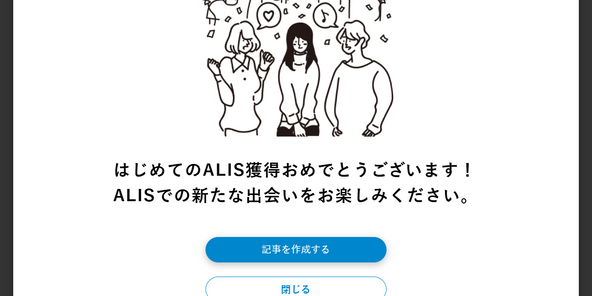
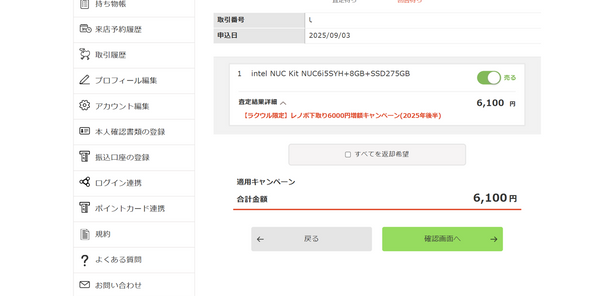

わら人形を釘で打ち呪う 丑の刻参りは今も存在するのか? 京都最恐の貴船神社奥宮を調べた

Bitcoinの価値の源泉は、PoWによる電気代ではなくて"競争原理"だった。

17万円のPCでTwitterやってるのはもったいないのでETHマイニングを始めた話

梅雨の京都八瀬・瑠璃光院はしっとり濃い新緑の世界

Bitcoin史 〜0.00076ドルから6万ドルへの歩み〜

SASUKEオーディションに出た時の話

NFT解体新書・デジタルデータをNFTで販売するときのすべて【実証実験・共有レポート】

京都のきーひん、神戸のこーへん

警察官が一人で戦ったらどのくらいの強さなの?『柔道編』 【元警察官が本音で回答】

海外企業と契約するフリーランス広報になった経緯をセルフインタビューで明かす!

ジョークコインとして出発したDogecoin(ドージコイン)の誕生から現在まで。注目される非証券性🐶
